Összegzésként: Szüksége van-e az MPEG4 videó DVD-re írására? Nem tudja, melyik DVD-írót kell választania? Ez a bejegyzés bemutatja a legjobb DVD-írót, amellyel DVD-lemezt, DVD-mappát és ISO-fájlt hozhat létre az MPEG4 videóval.

A hordozható okos eszközök helyett a kamerák helyett videofájlokat készítettek. A videót MPEG4 formátumban menti. Ezeket az MPEG-4 fájlokat üres DVD-re írhatja, hogy megőrizhessék őket. Ha MPEG-4-et DVD-re kívánja konvertálni, a legjobb az Aiseesoft DVD Creator MPEG-4 DVD konverter megfontolhatja.
Ha MPEG-4-et DVD-re kívánja írni, akkor több MPEG4 fájlt közvetlenül importálhat a programba. A kötegelt import funkció csak lerövidíti az MPEG-4 DVD-re konvertálásához szükséges időt. Miután betöltötte az MPEG4 fájlokat a programba, megnézheti az MPEG-4 fájlt, vagy tovább szerkesztheti az MPEG4 fájlokat az MPEG4 DVD-re írásához, jobb lejátszási hatás mellett.
Az MPEG-4 to DVD konverter több effektust biztosít az MPEG4 fájlokhoz. A program segítségével testreszabhatja a DVD menüt, a témát és a sablont az MPEG fájlokkal.
Az égés megkezdése előtt indítsa el az Aiseesoft DVD Creator konverter programot. Helyezze be az üres DVD-lemezt a DVD-meghajtóba.
1 lépés Töltsön be MPEG-4 fájlokat
Miután letöltötte és telepítette az MPEG-4-et a DVD-konverterre, rákattinthat a „Fájlok hozzáadása” elemre az MPEG-4 fájlok betöltéséhez.

2 lépés Az MPEG-4 fájlok szerkesztése
Ellenőrizze a betöltött MPEG-4 fájlt, majd kattintson a Szerkesztés gombra. Különböző videoeffektusokat adhat hozzá az MPEG-4 fájlhoz, levághatja és kivághatja az MPEG-4 fájlt a kívánt módon. Ezenkívül vízjelet adhat az MPEG-4 fájlhoz, mielőtt DVD-re írná. Ezután kattintson a Mentés gombra, és zárja be az ablakot.

3 lépés Audio sáv és felirat hozzáadása (opcionális)
Ellenőrizze a fájlt, majd kattintson az Audio Track vagy Subtitle lehetőségre adjon hozzá audiosávot, feliratok az MPEG-4 fájlra.
4 lépés Az MPEG-4 írása DVD-re
Kattintson a Burn ikonra, és elkezdi az MPEG-4 írását a DVD lemezre. Ha nincs kéznél egy üres DVD, mentheti ISO fájl vagy DVD mappába.
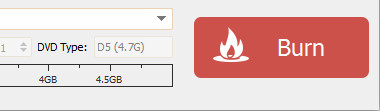
Miután konvertálta az MPEG-4 videókat DVD-re, használhatja a DVD-lejátszó a családi idő vagy a csodálatos utazás videóinak lejátszásához másokkal most.